- Autor Jason Gerald [email protected].
- Public 2024-01-15 08:23.
- Naposledy zmenené 2025-01-23 12:44.
Tento wikiHow vás naučí, ako vkladať obsah alebo odkazy na iné dokumenty do dokumentu programu Microsoft Word v počítači so systémom Windows alebo Mac.
Krok
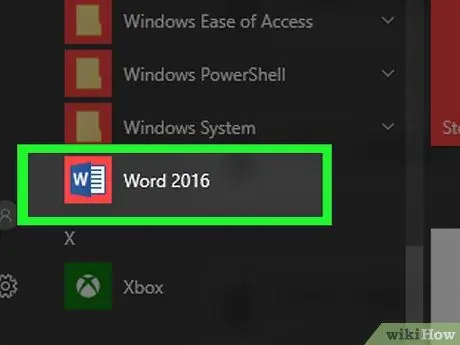
Krok 1. Otvorte dokument programu Microsoft Word
Dvakrát kliknite na ikonu aplikácie, ktorá obsahuje písmeno „ W “Je modrá. Potom kliknite na ponuku Súbor “V hornej časti obrazovky a zvoľte„ Otvorené… ”.
Ak chcete vytvoriť nový dokument, kliknite na „ Nový “V ponuke„ Súbory “.
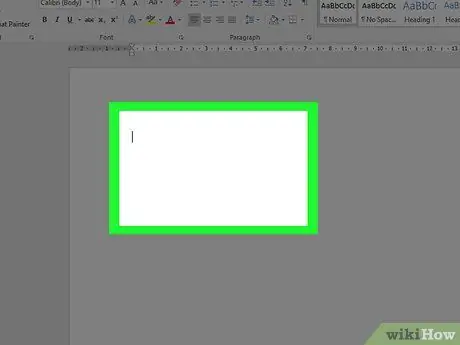
Krok 2. Kliknite na časť dokumentu, do ktorej chcete pridať súbory
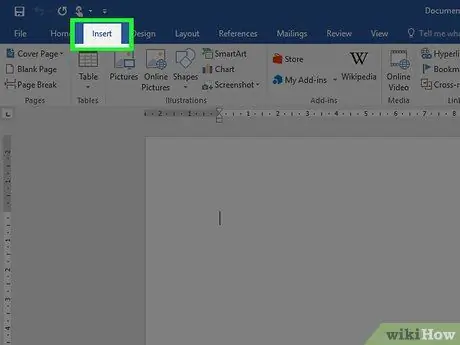
Krok 3. Kliknite na kartu Vložiť
Je to záložka v hornej časti okna.
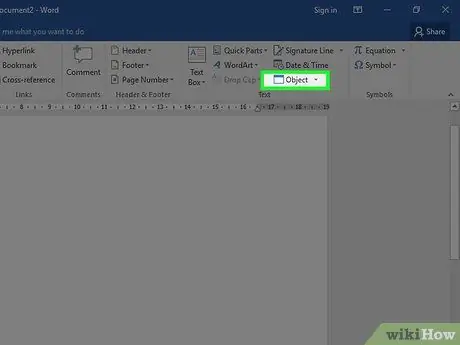
Krok 4. Kliknite na
vedľa Objekty. Táto možnosť je v skupine ponúk „Text“, vpravo od panela s nástrojmi v hornej časti okna programu Word. Kliknite Objekty… ”Vložíte dokument PDF, obrázok alebo iný netextový súbor do dokumentu programu Word. Potom vyberte „ Zo súborov… ”Na ľavej strane načítaného dialógového okna. Obsah súboru, ikona odkazu alebo text súboru budú neskôr pridané do dokumentu programu Word.Na počítači Mac kliknite na „ Text ”Rozbalíte skupinu ponúk.
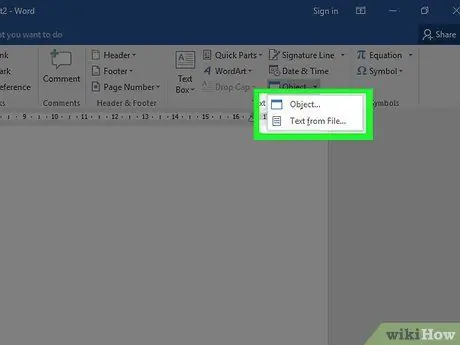
Krok 5. Vyberte typy súborov, ktoré chcete pridať do dokumentu
Ak chcete vložiť odkaz a/alebo ikonu súboru, a nie dokument ako celok, kliknite na „ možnosti “Na ľavej strane dialógového okna a začiarknite políčko„ Odkaz na súbor “A/alebo„ Zobraziť ako ikonu ”.
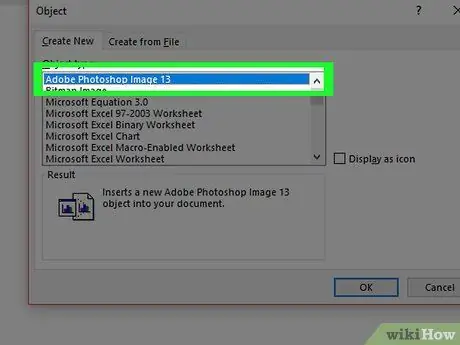
Krok 6. Vyberte súbory, ktoré chcete zahrnúť
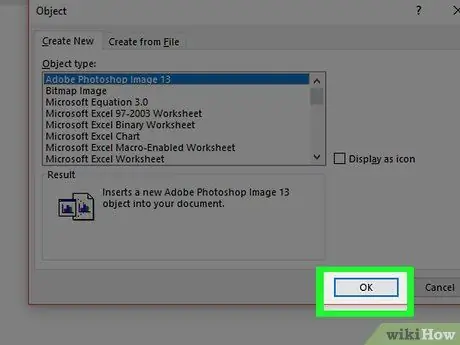
Krok 7. Kliknite na tlačidlo OK






